Transformace a mapování dat
Poté, co vyberete zdroj dat, který chcete použít, budete přesměrováni do editoru Power Query. Editor Power Query je mocný nástroj pro transformaci vašich dat. Další informace naleznete v tématu Rozhraní uživatele Power Query.
Zde jsou některé z důvodů, proč byste mohli transformovat data:
Možná vás nebudou zajímat všechny názvy aktivit, které jsou protokolovány, a proto chcete filtrovat konkrétní názvy aktivit, které jsou důležité pro proces, který se pokoušíte těžit.
Možná budete chtít přejmenovat některé názvy aktivit, aby byly popisnější a srozumitelnější. U jmen v databázi tomu tak často není.
Možná vás bude zajímat pouze konkrétní časové období, nikoli celá historie dat.
Možná budete chtít zkombinovat více sloupců ID z ID případu. To se často provádí, když ID, které chcete použít pro dolování procesů, neexistuje nebo je kombinací více ID v aplikaci. Když například zákazník zadá lístky podpory, lístek podpory může být přiřazen více agentům služby zákazníkům. Pokud chcete analyzovat, jak každý agent zachází s každým lístkem, zkombinovali byste ID agenta a ID lístku do ID případu.
Filtrování názvů aktivit
Výběrem ikony kosočtverce vedle sloupce s názvem aktivity vyvolejte nabídku řazení a filtrování.
Pokud je tam zpráva, která říká Seznam může být neúplný, vyberte Načíst další.
Vyberte pouze názvy aktivit, které chcete analyzovat. Zrušte výběr všech názvů, které chcete vyloučit.
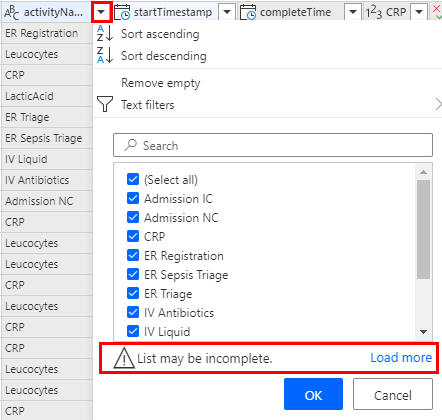
Případně můžete použít nabídku Textový filtr pro pokročilejší filtrování. Další informace o filtrování podle hodnoty naleznete na Filtrujte podle hodnot ve sloupci.
Přejmenovat aktivity
- Ujistěte se, že je vybrán sloupec Název aktivity.
- Nad panelem nástrojů vyberte kartu Transformovat.
- Na panelu nástrojů vyberte Nahradit hodnoty.
- Do položky Hodnoty k nalezení zadejte název aktivity, jak se zobrazuje ve zdroji dat, který chcete nahradit.
- Do položky Nahradit čím zadejte název aktivity, kterou chcete zobrazit v mapě procesu.
- Tento postup opakujte pro všechny hodnoty, které chcete nahradit.
Snížení celkového počtu záznamů
Jednou ze strategií, jak snížit celkový počet záznamů, je používat pouze nejnovější záznamy. Chcete-li to provést, musíte nejprve seřadit data podle času.
Otevřete nabídku řazení a filtrování výběrem ikony kosočtverce vedle sloupce startTimestamp.
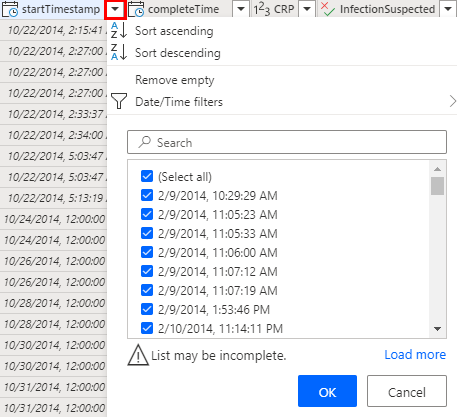
Chcete-li, aby se jako první zobrazily nejnovější záznamy, vyberte Seřadit sestupně.
Vyberte OK a poté vyberte Ponechat řádky na panelu nástrojů.
Zadejte 150000 do Počtu řádků.
Vyberte OK pro filtrování horních 150 tisíc řádků.
Kombinace více ID
Stiskněte Ctrl + klikáním vyberte více sloupců, které chcete zkombinovat.
- Na panelu nástrojů na kartě Transformace vyberte Sloučit sloupce.
- (Volitelné) Vyberte oddělovač z rozevíracího seznamu. Případně můžete vybrat možnost žádný.
- Změňte název (nebo si poznamenejte výchozí název, který se vygeneruje), abyste jej mohli vybrat při mapování na ID případu.
Mapování dat
Mapování sděluje schopnosti dolování procesů, který sloupec je mapován na který typ atributu (například ID případu, název aktivity nebo časové razítko).
- Chcete-li přejít na obrazovku Mapování, vyberte Další.
- Pomocí rozbalovacích nabídek vedle příslušných sloupců vyberte typ atributu. Další informace naleznete v popisu typů atributů.
- Když jsou data ingestována z Azure Data Lake Gen2 pomocí formátu souboru CSV, můžete pomocí rozevíracích nabídek ve sloupci Datový typ změnit datové typy pro import. U sloupců s číselnými hodnotami zvažte jejich analytické použití, zda se jedná o spojitou hodnotu (například částka faktury nastavená na Číslo) nebo o kategorickou hodnotu (například kód materiálu nastaven na Text).
- ID případu, aktivita a časové razítko zahájení jsou povinné atributy pro pokračování v analýze.
- Pro zahájení analýzy vašeho procesu vyberte možnost Uložit a analyzovat.
Váš názor
Připravujeme: V průběhu roku 2024 budeme postupně vyřazovat problémy z GitHub coby mechanismus zpětné vazby pro obsah a nahrazovat ho novým systémem zpětné vazby. Další informace naleznete v tématu: https://aka.ms/ContentUserFeedback.
Odeslat a zobrazit názory pro